选择安装镜像安装
第3步:如下图所示为系统安装过程界面,在该界面的上半部分描述了系统版本和CPU、内存的情况:

安装过程展示
第4步:提示软硬件兼容性,直接点击回车键进行下一步:

软硬件兼容性提示
第5步:同意VMware官方许可协议,直接按F11即可:

许可协议选择
第6步:扫描ESXi主机上的可用设备后,显示如下图所示,其中黄色部分显示的就是前期新建这台ESXi主机时定义好的10GB硬盘空间,用来安装ESXi系统,在此用键盘上的上下箭头选中10GB的空间按回车键即可:

选择安装镜像安装
第3步:如下图所示为系统安装过程界面,在该界面的上半部分描述了系统版本和CPU、内存的情况:

安装过程展示
第4步:提示软硬件兼容性,直接点击回车键进行下一步:

软硬件兼容性提示
第5步:同意VMware官方许可协议,直接按F11即可:

许可协议选择
第6步:扫描ESXi主机上的可用设备后,显示如下图所示,其中黄色部分显示的就是前期新建这台ESXi主机时定义好的10GB硬盘空间,用来安装ESXi系统,在此用键盘上的上下箭头选中10GB的空间按回车键即可:

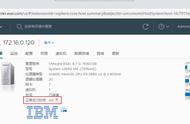
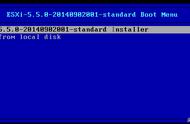


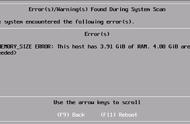











Copyright © 2018 - 2021 www.yd166.com., All Rights Reserved.